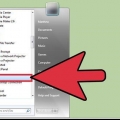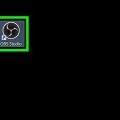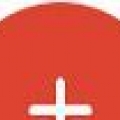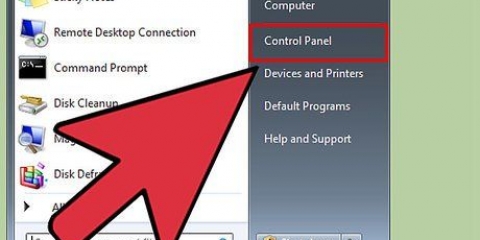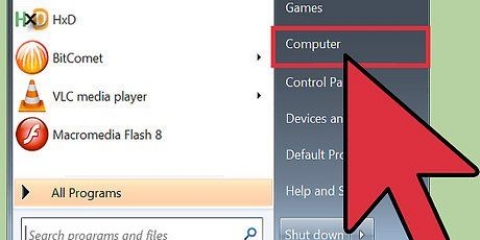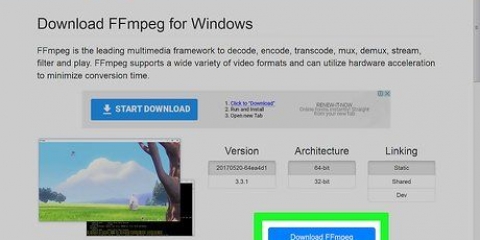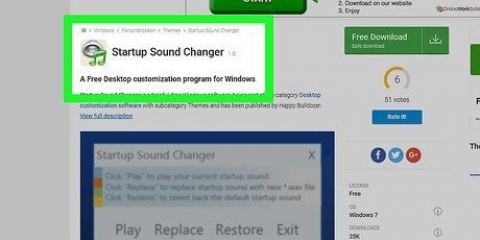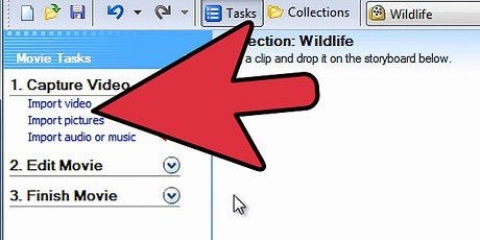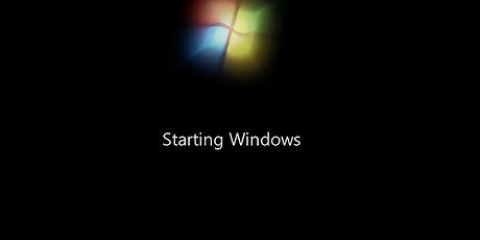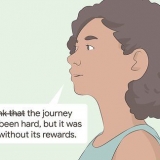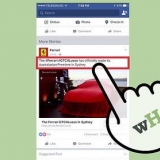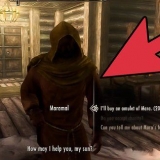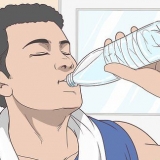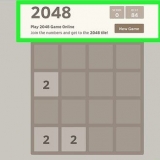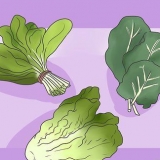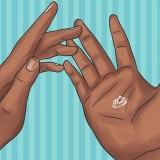Hur man använder ett annat språk i windows xp
Om du vill använda ett annat språk i Windows XP finns det ett antal olika sätt att göra detta. Att ändra skärmspråk kan vara lite knepigt, eftersom det kan vara svårt att ändra efter att Windows har installerats. Du kan också ändra inmatningsspråket, så att du kan använda tangentbordet för att skriva tecken från andra språk.
Steg
Del 1 av 2: Skärmspråk

1. Använd ett språkpaket. Microsofts webbplats erbjuder flera språkpaket (Language Packs) som du kan installera utan att behöva installera om Windows. Du behöver Service Pack 3 för att använda dessa språkpaket.
- Klicka här och leta efter ditt språk i listan. Om språket du letar efter finns i listan och du för närvarande använder det önskade standardspråket, klicka på länken "hämta den nu" för att ladda ner paketet. Om ditt önskade språk inte finns i listan, eller om du inte använder rätt standardspråk, se nästa steg.
- Kör den nedladdade installationsfilen och följ anvisningarna för att installera paketet. När installationen är klar ser du att dina ändringar har gjorts efter uppstart.

2. Förstå processen. Även om det inte är tekniskt möjligt att ändra standardspråket utan att installera om Windows, kan du tämja det genom att ändra den stora majoriteten av gränssnittet till ditt föredragna språk. Detta kräver att du laddar ner Service Pack 3 (även om du redan har det installerat) förutom att vissa registervärden ändras.

3. Ladda ner Service Pack 3-uppdateringen på det språk du vill ändra den till. Gå tillService pack 3 nedladdningssida. Använd rullgardinsmenyn för att välja önskat språk. När du har valt språk klickar du på knappen "Ladda ner" och välj det andra alternativet i fönstret som visas. Ignorera de ytterligare alternativen och klicka på den blå knappen i det nedre högra hörnet för att ladda ner filen.
Börja inte installera SP3 än. Du måste uppdatera registret först för att det ska fungera.

4. Öppna Registereditorn. För att ändra ditt språk måste du göra en liten ändring i systemets register. Registret är det som styr allt i Windows, så var försiktig med att göra ändringar här.
Tryck ⊞ vinna+R, typ regedit och tryck ↵ Enter för att öppna Registereditorn.

5. Använd mappträdet till vänster för att navigera. Du kan utöka mapparna för att se de underliggande mapparna. Om du väljer en mapp visas nycklarna som den innehåller i den högra ramen.
Gå till HKEY_LOCAL_MACHINE/SYSTEM/ControlSet001/Control/NIs/Language.

6. Dubbelklicka på nyckeln "(Standard)". Den här borde stå överst på listan. Ett nytt fönster visas, varefter du kan ändra dess värde.

7. Ange koden för det språk du vill använda. Varje språk har en fyrsiffrig kod som du måste ange i fältet "Värdedata". Använd listan nedan för att hitta det språk du vill byta till och ange rätt kod. Se till att det är samma namn som du valde för SP3-filen.
Språkkoder
|
|
 1. Upprepa denna procedur för nyckeln "InstallLanguage". Du kan vanligtvis hitta dessa längst ner i listan med nycklar. Använd samma kod som för "(Standard)" nyckel-.
1. Upprepa denna procedur för nyckeln "InstallLanguage". Du kan vanligtvis hitta dessa längst ner i listan med nycklar. Använd samma kod som för "(Standard)" nyckel-. 2. Stäng Registereditorn och starta om din dator. je måste Vänligen starta om innan du fortsätter, annars fungerar inte installationen av Service Pack 3.
2. Stäng Registereditorn och starta om din dator. je måste Vänligen starta om innan du fortsätter, annars fungerar inte installationen av Service Pack 3. 3. Kör installationsfilen för Service Pack 3 efter omstart. Installera Service Pack 3 efter att ha startat om datorn. Det spelar ingen roll om du redan har installerat Service Pack 3, eftersom installationsprogrammet kommer att skriva över systemfilerna med nya filer på rätt språk. Följ anvisningarna för att installera Service Pack.
3. Kör installationsfilen för Service Pack 3 efter omstart. Installera Service Pack 3 efter att ha startat om datorn. Det spelar ingen roll om du redan har installerat Service Pack 3, eftersom installationsprogrammet kommer att skriva över systemfilerna med nya filer på rätt språk. Följ anvisningarna för att installera Service Pack.
4. Starta om datorn efter installation av Service Pack 3. När installationen är klar måste du starta om datorn för att ändringarna ska träda i kraft. När datorn har startat om bör du kunna se ändringarna i skärmspråket.
Du kanske märker att vissa element fortfarande finns på originalspråket. Detta är en begränsning av denna lösning. Det enda sättet att helt byta till ett annat språk är att installera om Windows XP och välja rätt språk under installationen.

5. Ladda ner ett språkpaket efter att ha ändrat standardspråket (valfritt). Om du följde stegen ovan för att ändra ditt standardspråk så att du kan installera ett språkpaket, ladda ner det nu och installera paketet. Se steg 1 i detta avsnitt för mer information.
Del 2 av 2: Inmatningsspråk

1. Öppna Kontrollpanelen. Du hittar detta i Start-menyn. I äldre versioner av Windows XP, välj "inställningar" för att se alternativet Kontrollpanel.

2. Välj "Datum, tid, språk och lokal". Om du använder klassisk vy, välj "Plats".

3. Klicka på fliken "språk". Låter dig ändra dina inmatningsspråksalternativ.
Om du byter till ett asiatiskt inmatningsspråk eller ett komplext skriptspråk, markera lämpliga rutor och klicka "Att ansöka" för att ladda ner de nödvändiga ytterligare filerna.

4. tryck på knappen "Detaljer". Detta öppnar menyn Texttjänster och inmatningsspråk.

5. tryck på knappen "Tillägga". Välj önskat inmatningsspråk och tangentbordslayout från rullgardinsmenyn. Klicka på "OK" när du är nöjd.

6. Välj ditt eget nya standardspråk från rullgardinsmenyn. Ditt nyligen tillagda språk visas som ett alternativ i rullgardinsmenyn "Standardinmatningsspråk". Välj det om du vill byta inmatningsspråk nu. Klicka på "Att ansöka" för att spara dina ändringar.

7. Använd språkfältet för att växla mellan de olika installerade inmatningsspråken. Språkfältet visas automatiskt när du har mer än ett språk installerat. Du hittar den i aktivitetsfältet bredvid systemfältet. Klicka på det aktiva språket för att få en lista över alla installerade inmatningsspråk.
Du kan också trycka på Vänster-alt+⇧Skift för att bläddra igenom dina olika installerade språk.
"Hur man använder ett annat språk i windows xp"
Оцените, пожалуйста статью